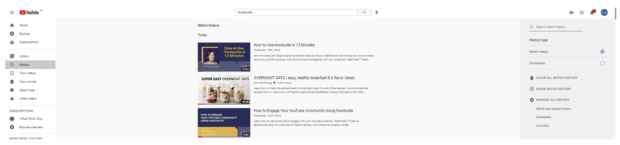تفتح التعليقات على منصة "يوتيوب" (YouTube) مجالاً للمحادثات بين علامتك التجارية ومتابعيك، لكنَّ الإشراف عليها قد يستهلك كل وقتك بسرعة، ففي العام الماضي، تعلَّمنا من موقع "يوتيوب" (YouTube) كيف نخبز ونعتني بنباتاتنا ونتبع نظاماً للياقة البدنية دون الذهاب إلى صالة ألعاب رياضية؛ لذا يمكن للعلامات التجارية الاستفادة من شعبية هذه المنصة أيضاً، وذلك عبر صنع مقاطع فيديو مفيدة ومسلية، وإدارة قسم التعليقات أيضاً.
يريد الناس أن يشعروا بأنَّ الآخرين يلاحظون وجودهم ويسمعونهم، وهذا هو السبب كون تفاعل الجمهور أساسياً لجعل الآخرين يهتمون بعلامتك التجارية، كما أنَّه هام بالنسبة إلى خوارزمية موقع "يوتيوب" (YouTube)، كي تَنصح المنصة بمقاطع الفيديو التي تنشرها وتظهر في نتائج البحث؛ لذا يجب أن تكون دائماً مطلعاً على التعليقات، إضافة إلى الرد والإشراف عليها.
سنتحدث في هذا المقال عن كيفية:
- تفعيل التعليقات.
- الرد على التعليقات.
- الإبلاغ عن التعليقات وحذفها.
- كتابة التعليقات.
- الاطلاع على سجل التعليقات.
تفعيل التعليقات على موقع "يوتيوب" (YouTube)
بعد نشر مقطع الفيديو الأول أنت جاهز لتلقي التفاعلات، لكن أولاً، يجب أن تتأكد من تفعيل التعليقات على موقع "يوتيوب" (YouTube)؛ لذا اتبع الخطوات التالية لفعل ذلك:
- سجِّل الدخول إلى صفحة "يوتيوب ستوديو" (YouTube Studio):
قم بزيارة موقع "ستوديو دوت يوتيوب دوت كوم" (studio.youtube.com) لتسجيل الدخول إلى لوحة التحكُّم بقناتك على موقع "يوتيوب" (YouTube).
- انتقل إلى "الإعدادات" (settings).
من الجانب الأيمن أسفل الصفحة انقر على رمز "الترس" للانتقال إلى صفحة "الإعدادات" (settings).
- اختر "المنتدى" (Community).
من هنا يمكنك تغيير الإعدادات الافتراضية من علامة التبويب "الافتراضية" (Defaults)، فالوضع الافتراضي لهذا الخيار هو إخضاع التعليقات التي يُحتمل أن تكون غير ملائمة للمراجعة، يمكنك إبقاء الإعداد كما هو، أو تغييره إلى:
- السماح بكل التعليقات (Allow all comments).
- إحالة كل التعليقات إلى المراجعة (Hold all comments for review).
- إيقاف ميزة التعليقات (disable comments).
نصيحة: إذا لم تظهر لديك تعليقات موقع "يوتيوب" (YouTube)، فتحقق ما إذا كان خيار إيقاف ميزة التعليقات هو إعدادك الافتراضي.
من علامة التبويب "الفلاتر المبرمجة" (Automated Filters)، يمكنك إضافة المزيد من الإعدادات، مثل:
- إضافة المشرفين.
- قبول أو إخفاء المستخدمين.
- حظر كلمات معينة.
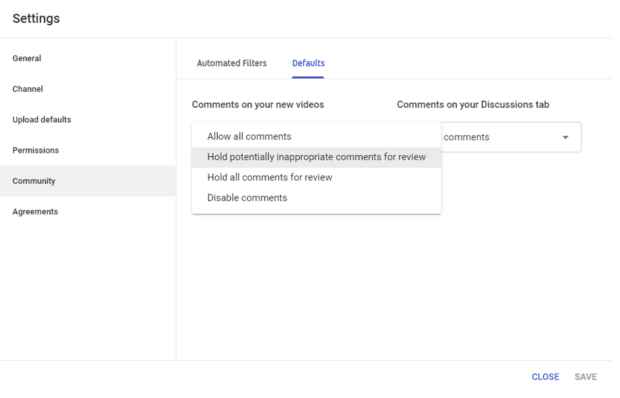
الإشراف على التعليقات على موقع "يوتيوب" (YouTube)
حين تُشرف، عُدَّ نفسك مضيفاً في حدث اجتماعي، وتقع على عاتقك مسؤولية تنمية بيئة تفاعلية مرِحة؛ أي أنَّك قد ترغب في القيام بالتالي:
- حذف التعليقات غير اللائقة على مقاطع الفيديو التي تنشرها.
- حظر بعض المستخدمين لمنعهم من التعليق على فيديوهاتك مستقبلاً.
- تشجيع المناقشة عبر طرح الأسئلة.
- الرد على التعليقات والاستفسارات على مقاطع الفيديو التي نشرتها.
في بعض الأحيان قد تلاحظ تعليقاً مميزاً بين التعليقات التي تلقَّيتها، وذلك النوع من التعليقات تميزه منصة "يوتيوب" (YouTube) تلقائياً للفت انتباهك إليه، ويختفي التمييز بعد رؤيتك التعليق أو التفاعل معه؛ إذا كنت نشطاً على منصة "يوتيوب" (YouTube) ومنصات شبكات التواصل الاجتماعي الأخرى، فقد ترغب في استخدام أداة إدارة وسائل التواصل الاجتماعي للإشراف على التعليقات جميعها معاً.
على سبيل المثال: باستخدام منصة "هوت سويت" (Hootsuite)، يمكنك البث مباشرة (Stream) من حساباتك أو حتى مقاطع فيديو محددة، وتتبُّع التعليقات والتفاعل معها بسهولة من لوحة التحكم، وإذا اخترت "إحالة كل التعليقات إلى المراجعة" على قناتك، فستتمكن من الموافقة على تعليقات منصة "يوتيوب" (YouTube) مباشرةً من لوحة تحكُّم "هوت سويت" (Hootsuite).
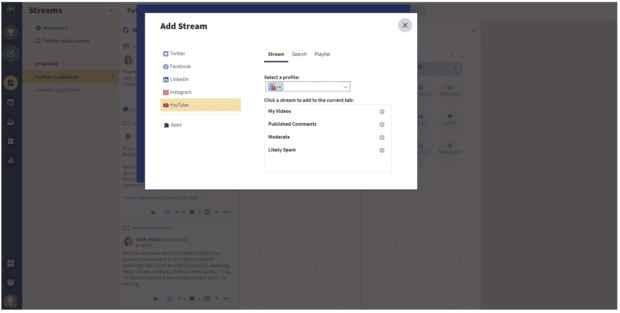
الرد على التعليقات على منصة "يوتيوب" (YouTube)
إذا بذل مستخدم منصة "يوتيوب" (YouTube) جهداً للتواصل مع علامتك التجارية، فلا تتجاهله؛ للرد على تعليقاتك، عُد إلى "يوتيوب ستوديو" (YouTube Studio) واختر "التعليقات" (Comments) من القائمة اليمنى، من هنا ستتمكن من الاطِّلاع على التعليقات التي كتبها المستخدمون الآخرون على قناتك.
تبعاً لإعدادات التعليقات لقناتك، إما ستجد التعليقات العامة في علامة التبويب "التعليقات المنشورة" (Published) أو التعليقات غير المنشورة في علامة التبويب "في انتظار المراجعة" (Held for Review)؛ إذا كنت تريد الرد على التعليقات التي لا تزال بانتظار المراجعة، فيجب عليك الموافقة عليها أولاً؛ لاحظ أنَّ التعليقات التي المُحالة أو قيد المراجعة ستكون موجودة لمدة 60 يوماً فقط بانتظار موافقتك عليها، وبعد ذلك تُحذَف.
خيارات الرد المتاحة هي:
1. استخدام ميزة "الردود السريعة" (smart reply)
إذا كنت في عجلة من أمرك وتعتقد أنَّ الردود التي من إنتاج منصة "يوتيوب" (YouTube) ستفي بالغرض، فما عليك سوى النقر على أحد الخيارات مثل "شكراً".
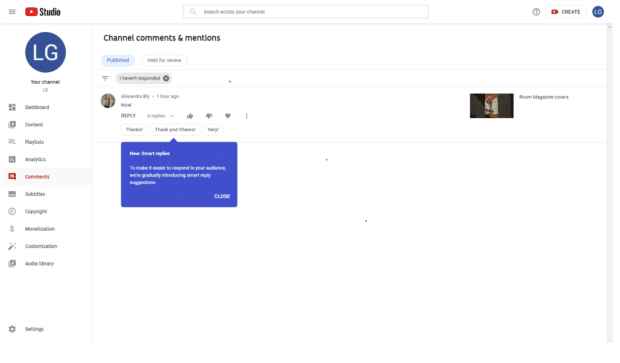
2. كتابة رد بنفسك.
3. استخدام رموز الإعجاب أو عدم الإعجاب أو القلب للتفاعل مع الأشخاص الذين كتبوا التعليقات وإبداء تقديرك لهم.
يمكنك أيضاً زيارة صفحة مقطع فيديو محدد على موقع "يوتيوب" (YouTube)، والضغط على الزر "رد" (Reply) للرد مباشرة من هناك، اكتب إجابتك في حقل الكتابة أسفل التعليق.

الإبلاغ عن التعليقات على منصة "يوتيوب" (YouTube)
من صفحة "يوتيوب ستوديو" (YouTube Studio) انقر على النقاط الثلاث بجوار خيارات الإعجاب وعدم الإعجاب والقلب، ومن هناك، يمكنك النقر على رمز العلم الأحمر للإبلاغ عن تعليق، وحين تفعل ذلك كن واثقاً من أنَّ التعليق ينتهك انتهاكاً واضحاً إرشادات موقع "يوتيوب" (YouTube)، وإلا فمن غير المرجح أن تقوم المنصة بأي إجراء، ويمكن استخدام هذه الميزة إذا كنت تتلقى تهديدات أو مضايقات أو رسائل غير مرغوب فيها أو تعليقات تصيُّد احتيالية أو محتوى غير ملائم وفقاً لسياسات المنصة.
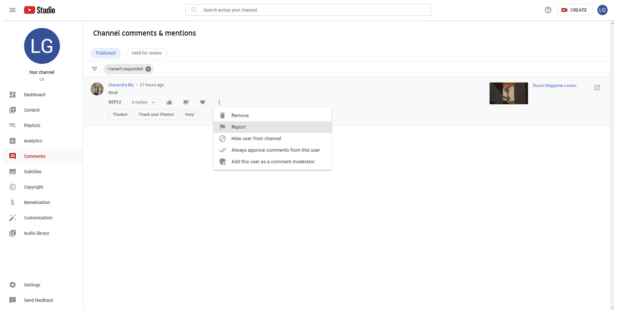
حذف التعليقات من على منصة "يوتيوب" (YouTube)
حذف التعليقات من على منصة "يوتيوب" (YouTube) أمر سهل جداً، لكن استخدم هذه الميزة بحذر؛ إذ سيلاحظ جمهورك حين تحذف التعليقات، ويمكن أن تتشوه سمعة بعض العلامات التجارية بسبب منع شكاوى الجمهور أو الحوارات، فإذا كنت تحيل التعليقات التي تتلقاها للمراجعة، فانقر على رمز سلة المهملات أسفل التعليق لحذفه، أما إذا نُشِر التعليق بالفعل، فانقر على أيقونة النقاط الثلاث أسفل التعليق، ثم اختر "إزالة" (Remove) من القائمة التي تظهر.
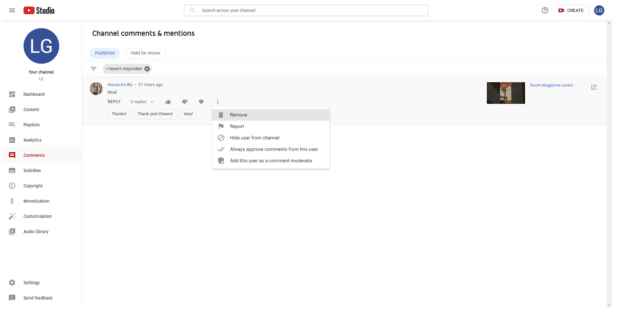
إيقاف ميزة التعليقات على منصة "يوتيوب" (YouTube)
مثل حذف التعليقات، لا يعدُّ إيقاف ميزة التعليقات ممارسة جيدة، فأنت تريد من جمهورك التفاعل معك وتكوين علاقة مع علامتك التجارية، لكن إن كان ضرورياً، يمكنك إيقاف ميزة التعليقات على النحو التالي:
- سجِّل الدخول إلى صفحة "يوتيوب ستوديو" (YouTube Studio).
- اضغط على "الإعدادات" (Settings) في الجانب الأيمن.
- اختر "المنتدى" (Community).
- افتح علامة تبويب "الإعدادات الافتراضية" (Defaults).
- ضمن قسم "التعليقات على الفيديوهات الجديدة" (Comments on new videos)، اختر "إيقاف ميزة التعليقات" (Disable comments).
- اضغط على "حفظ" (Save).
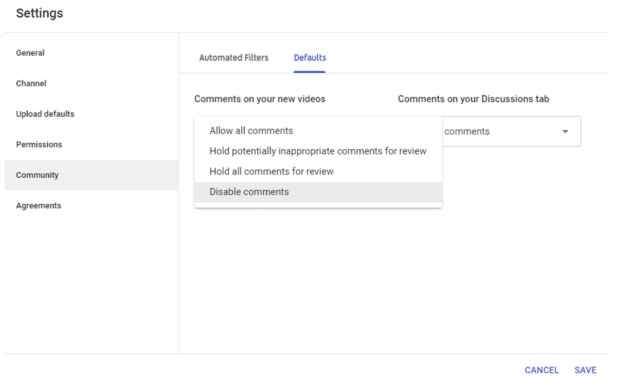
البحث عن تعليق على منصة "يوتيوب" (YouTube)

للبحث عن تعليق على منصة "يوتيوب" (YouTube)، يجب عليك أولاً التأكد أنَّك تستخدم "يوتيوب ستوديو" (YouTube Studio)، ثم انقر على القائمة ضمن علامة التبويب "التعليقات المنشورة" (Published)، أو خيار "بحث" (Search)، ثم يمكنك بعد ذلك كتابة ما تبحث عنه.
في منصة "هوت سويت" (Hootsuite)، يمكنك إضافة خيار بحث إلى لوحة التحكم، مما يساعدك على انتقاء التعليقات التي تريد العودة إليها لاحقاً أو الرد عليها فوراً.
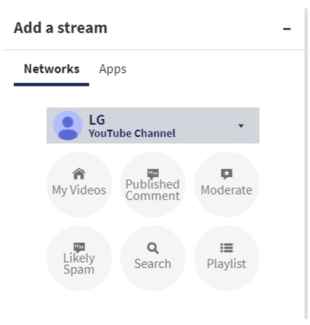
يمكنك بعد ذلك البحث عن المحتوى تبعاً للكلمات المفتاحية وفرز المعلومات وفقاً لتاريخ التحميل ومدى الصلة بالموضوع وعدد المشاهدات والتصنيف، إذا كنت تريد العودة إلى أحد التعليقات التي تحظى بأعلى عدد من الإعجابات على أحد مقاطع الفيديو التي نشرتها على موقع "يوتيوب" (YouTube)، فهذه هي الميزة التي يجب أن تستخدمها.

كتابة تعليق على فيديو على منصة "يوتيوب" (YouTube)
غالباً ما يكون قسم التعليقات في مقاطع الفيديو مفعماً بالنشاط بقدر مقاطع الفيديو نفسها، إذا كنت ترغب في تعزيز التفاعل مع علامتك التجارية وتكوين علاقات مع الآخرين، فمن المفيد التفاعل مع المحتوى الذي ينشرونه كبداية، ولكتابة التعليقات قم بالتالي:
- سجِّل الدخول إلى حساب علامتك التجارية.
- اختر الفيديو الذي تريد التفاعل معه ثم انتقل إلى الأسفل حتى تصل إلى قسم التعليقات (Comments).
- اكتب تعليقك في الحقل الذي يقول: "إضافة تعليق عام" (Add a public comment).
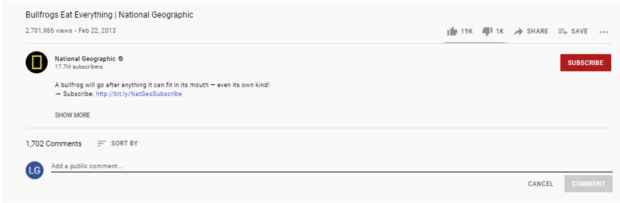
عرض سجل التعليقات على منصة "يوتيوب" (YouTube)
ستجد جميع التعليقات التي نشرتها على منصة "يوتيوب" (YouTube)، في سجل التعليقات (comment history)؛ وللوصول إليه:
- انتقل إلى صفحة "السجل" (history) من حسابك على موقع "يوتيوب" (YouTube).
بعد تسجيل الدخول إلى قناتك على موقع "يوتيوب" (YouTube) وليس صفحة "يوتيوب ستوديو" (YouTube Studio)، انقر على الخطوط الثلاثة في الزاوية العلوية اليمنى من شاشتك.
- مرر نحو الأسفل واختر "السجل" (history) من القائمة المنسدلة.
- انقر فوق التعليقات (Comments) في الجانب الأيمن؛ حيث ستجد التعليقات التي كتبتها والردود التي تلقَّيتها عليها أيضاً.
ملاحظة: إذا علَّقت سابقاً على مقطع فيديو حُذف منذ وقتها، أو أزال موقع "يوتيوب" (YouTube) التعليق بسبب انتهاكه للسياسة، فلن تتمكن من العثور على تعليقك أو تعديله أو حذفه في السجل.